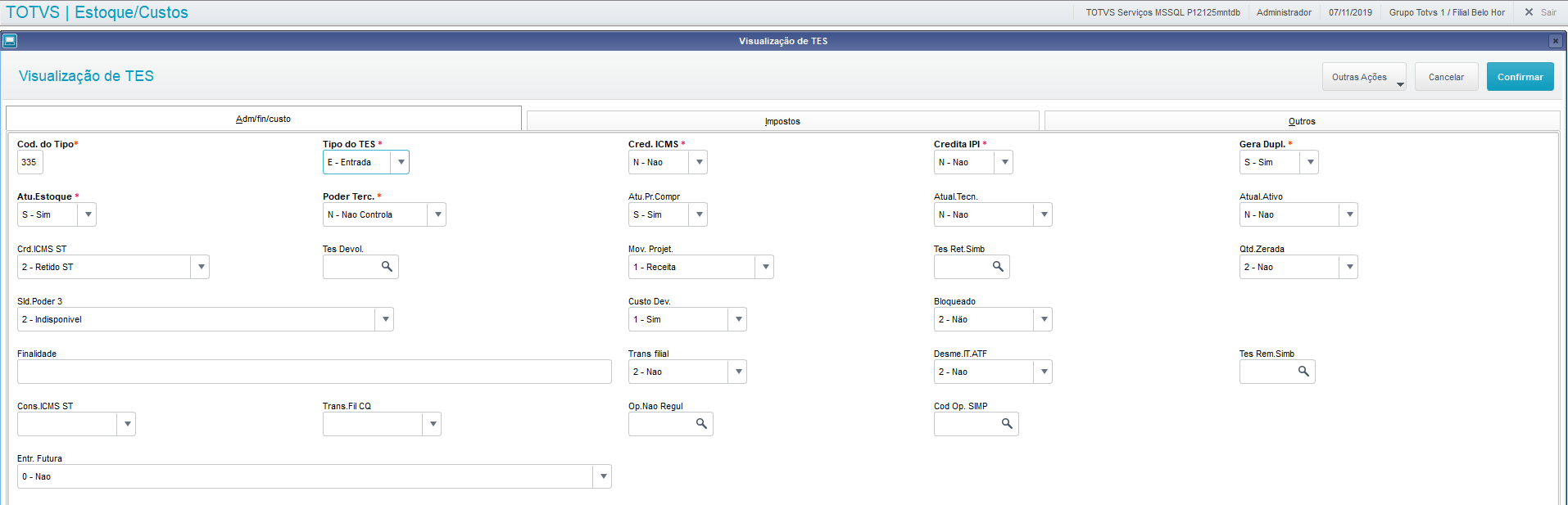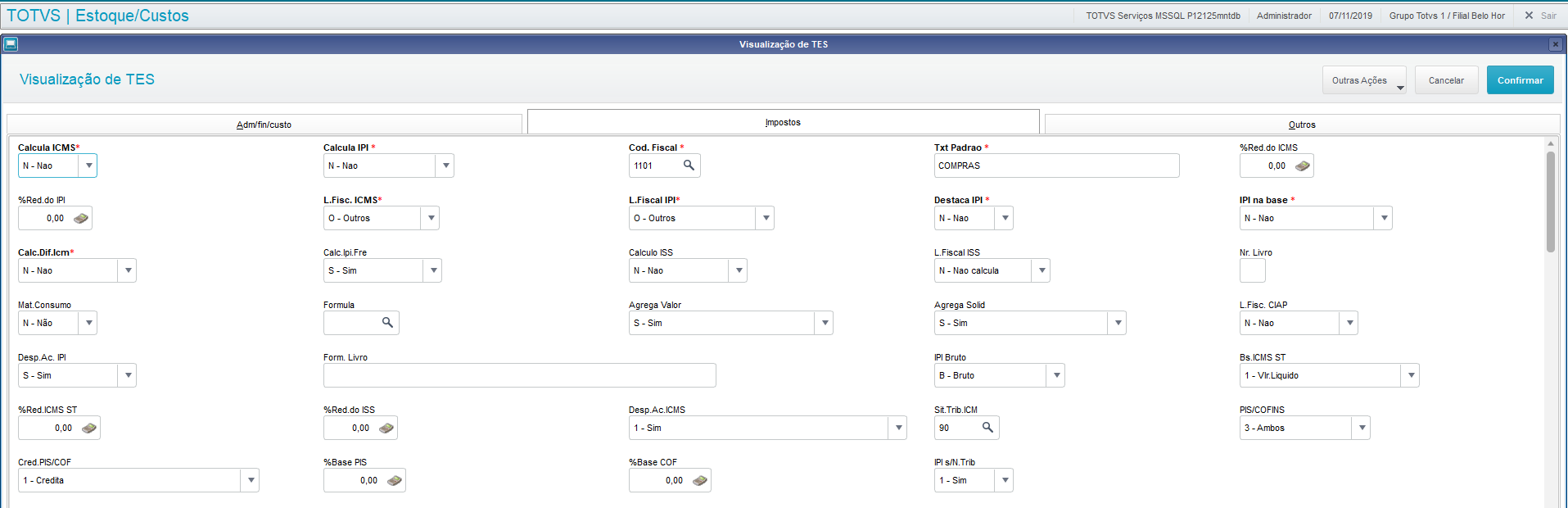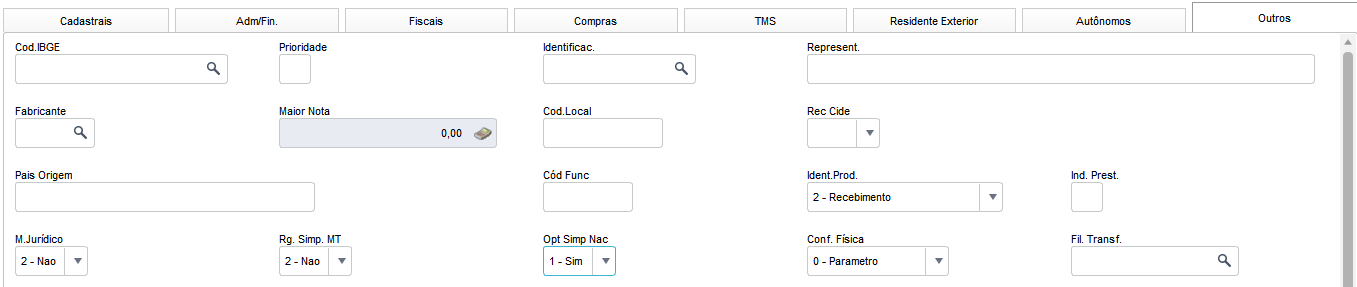Histórico da Página
...
| Linha de Produto: | Microsiga Protheus® |
|---|---|
| Segmento: | BackOfficeBackoffice |
| Módulo: | SIGACOM - Compras |
| Função: | MATA103 - Documento de Entrada |
...
Abaixo, demonstraremos um cenário de compra no qual o crédito presumido configurado na TES (tipo de entrada/saída) será abatido do custo do produto e um cenário de exemplo:.
Para isso é necessário configurar uma TES (tipo de entrada/saída) da seguinte forma.
Passo 1: Inclusão de documento de entrada de simples faturamento utilizando TES específica que deve estar configurada com os campos:
Gera
...
Dupl.(F4_DUPLIC): S - Sim
Atu.Estoque(F4_ESTOQUE): S - Sim
Poder
...
Terc.(F4_PODER3): N - Não Controla
...
L.Fiscal ICMS(F4_LFICM) : tributado/ outros ou isento
Sit.Trib.ICM(F4_
...
SITTRIB):
...
90
PIS/COFINS(F4_PISCOF): 3 - Ambos
Cred.PIS/COP(F4_PISCRED): 1 - Credita
Aplic.Credit (F4_PISFISC): 1 - Fiscal/Estoque
...
Tp.
...
Cred.
...
Pres(F4_
...
TPCPRES):
...
C - Cred Tot Oper
Cod.Trib.IPI (F4_CTIPI): 49
Crd.Pres (F4_CRDPRES): 7,00
Tp.Cred.Pres(F4_TPCPRES): C - Cred Tot Oper
Como resultado, teremos o valor do crédito presumido destacado nos livros fiscais, o campo Crédito Presumido.
Pré-Condições:
- Local de Estoque;
- PagtoCondição de Pagamento;
- Natureza;
- TES (tipo de entrada/saída);
- Produto;
- Fornecedor;
...
- Acessar o módulo 02 - Compras (SIGACOM)
- Incluir um Local de Estoque ( AGRA045 ) que deverá ser realizado seguindo o exemplo que ilustra a imagem abaixo:;
Código (NNR_CODIGO) : 01
Descrição (NNR_DESCRI): ARMAZEM 01 - Incluir uma Condição de Pagamento
...
- (MATA360);
Código (
...
- E4_CODIGO) :
...
- 003
...
- Tipo (
...
- E4_
...
- TIPO) :
...
- 1
...
2 - Incluir um Local de Estoque, deverá possuir a configuração dos campos abaixo:
...
Cond. Pagto (E4_COND) : 00
Descrição (E4
...
- _DESCRI) :
...
3 - Incluir um Produto, deverá possuir a configuração dos campos abaixo:
Na aba Cadastrais:
- Codigo (B1_COD): PRO004
- Descricao (B1_DESC): PRODUTO 004
- Tipo (B1_TIPO): PA
- Unidade (B1_UM): UN
- Armazem Pad.(B1_LOCPAD): 01
Na aba Impostos:
- Aliq. ICMS(B1_PICM): 12,00
- Perc. COFINS(B1_PCOFINS): 4,60
- Perc. PIS(B1_PPIS): 1,0
4 - Incluir uma TES de recebimento de compra com entrega futura. Esta TES deverá possuir a configuração dos campos abaixo:
Na aba Adm/fin/custo:
- Cod do Tipo(F4_CODIGO) = 101
- Atualiza Estoque(F4_ESTOQUE) = Não
- Cred. ICMS(F4_CREDICM) = Não
- Gera Duplicata(F4_DUPLIC) = Sim
- Entr. Futura (F4_EFUTUR) = 1-Recebimento da Compra com Entrega Futura
Na aba Impostos:
- Calcula ICMS(F4_ICM) = N-Não
- PIS/COFINS(F4_PISCOF)=3-Ambos
- Cred. PIS/COF(F4_PISCRED)=4-Calcula
5 - Incluir uma TES de recebimento da entrega da compra com entrega futura. Esta TES deverá possuir a configuração dos campos abaixo:
Na aba Adm/fin/custo:
- Cod do Tipo(F4_CODIGO) = 102
- Cred. ICMS(F4_CREDICM) = Sim
- Atualiza Estoque(F4_ESTOQUE) = Sim
- Gera Duplicata(F4_DUPLIC) = Não
- Entr. Futura (F4_EFUTUR) = 2-Recebimento da Entrega da Compra com Ent. Futura
Na aba Impostos:
- Cred.ICMS(F4_CREDICM)=S-Sim
- Calcula ICMS(F4_ICM)=S-Sim
- PIS/COFINS(F4_PISCOF)=4-Nao Considera
- Cred. PIS/COF(F4_PISCRED)=1-Credita
6 - Incluir um Documento de Entrada representando a compra com entrega futura (simples faturamento) um item com quantidade 150 e informe a primeira TES. Confirme o documento.
Preencha dos campos:
- Tipo da Nota = Normal
- Numero = 000001
- Serie = A
- Fornecedor = F00001 01
- Espec. Docum. = NFE
- Uf.Origem SP
- No item 0001
- Produto = PRO004
- Quantidade = 150
- Vl.Unitario = 100
- Vlr.Total = 15.000,00
- Tipo Entrada = 101
- Na aba Duplicatas
- Cond.Pagto = 001
- Natureza = NAT001
7 - Incluir um novo Documento de Entrada representando a remessa da mercadoria.
Preencha dos campos:
- Tipo da Nota = Normal
- Numero = 000002
- Serie = A
- Fornecedor = F00001 01
- Espec. Docum. = NFE
- Uf.Origem SP
- No item 0001
- Produto = PRO004
- Quantidade = 150
- Vl.Unitario = 100
- Vlr.Total = 15.000,00
- Tipo Entrada = 102
Tecle F7 para pesquisar pela nota de compra futura e confirme o vínculo.
Salve a nota.
Preencha dos campos:
8 - Gerar o relatório Kardex Fisico-Financeiro.
Na coluna Entradas Custo Total é a apresentado o valor de 12.360,00 conforme formula apresentada anteriormente, onde:
VALOR TOTAL RM := 15000,00
VALOR TOTAL NESF := 15000,00
VALOR PIS NESF := (15000,00/15000,00) * (15000,00*1,0%)
VALOR COFINS NESF := (15000,00/15000,00) * (15000,00*4,6%)
VALOR ICMS RM :=15000,00*12%
Custo de Entrada := 15000,00 - 150,00 - 690,00 - 1800,00
04. DEMAIS INFORMAÇÕES
Importante: Entrega futura é diferente de faturamento antecipado, que ocorre quando uma empresa vendedora emite nota fiscal e fatura uma mercadoria que ainda não produziu ou não adquiriu de seu fornecedor, com a anuência do comprador.
05. ASSUNTOS RELACIONADOS
...
- A VISTA
- Incluir TES de Entrada ( tipo de entrada/saída ) ( MATA080 );
Código (F4_CODIGO) : 335
Tipo de TES (F4_TIPO) : E-Entrada
Cred. ICMS (F4_CREDICM) : N-Não
Credita IPI (F4_CREDIPI) : N-Não
Gera Dupl. (F4_DUPLIC) : S-Sim
Atu. Estoque (F4_ESTOQUE) : S-Sim
Poder Terc (F4_PODER3) : N-Não Controla
Calcula ICMS(F4_ICM): N - Nao
Cred.PIS/COP(F4_PISCRED): 1 - Credita
PIS/COFINS(F4_PISCOF): 3 - Ambos
Aplic.Credit (F4_PISFISC): 1 - Fiscal/Estoque
Crd.Pres (F4_CRDPRES):7,00
Agreg CrdPre : 2-Não - Cadastrar um Produto (MATA010)
Código (B1_COD) : CRED_PRES
Descrição (B1_DESC) : CRED_PRES
Tipo (B1_TIPO) : MP
Unidade (B1_UM) : UN
Armazem Pad. (B1_LOCPAD) : 01
TE Padrão (B1_TE) : 335 - Cadastrar um Fornecedor (MATA020)
Código (A2_COD) : EST000
Local (A2_LOJA) : 01
Razao Social (A2_NOME) : FORNECEDOR TESTE
N. Fantasia (A2_NREDUZ) : FORNECEDOR TESTE
Endereço (A2_END) : AVENIDA BRAZ LEME, 1000
Bairro (A2_BAIRRO) : CASA VERDE
Estado (A2_EST) : SP
Cod Município (A2_COD_MUN) : 50308
Município (A2_MUN) : SAO PAULO
Tipo (A2_TIPO) : J-Jurídico
Cond. Pagto (A2_COND) : 003
Opt Simp Nac (A2_SIMPNAC) : 1-Sim Incluir Documento de Entrada utilizando as informações acima (MATA103)
Preencha os Campos:
Cabeçalho:
Tipo da Nota = Normal
Número = 000000002
Série = TMK
Fornecedor = EST000 / 01
Espécie do Docto = NF
UF. Origem = SP
Item do Docto:
Item = 0001
Produto = CRED_PRES
Quantidade = 1,00
Vl. Unitário = 100,00
Vl. Total = 100,00
Tipo de Entrada = 335
Aba Duplicatas:
Cond. Pagto = 003
Natureza = IND002
Aba Livros Fiscais:
Aba Impostos:
Acima, temos as imagens ilustrando os valores dos impostos e o valor do crédito presumido calculo com base nas informações existentes na TES utilizada.O custo do produto é calculado da seguinte forma:
Custo do Produto = Valor Total do Item - ( Impostos + Crédito Presumido ), sendo que:
Valor Total do Item = 100,00
Crédito Presumido = 7,00
Impostos = 2,65
Desta forma, o custo do produto será 90,35.Informações icon false title Importante - O campo de Crédito Presumido existente no item do Docto de Entrada Crd Pres Sim (D1_CRPRSIM) não é preenchido, o valor é calculado automaticamente.
- Para que o processo de Recálculo do Custo de Entrada ( MATA190 ) utilize as mesmas referências utilizadas no Documento de Entrada ( MATA103 ), é necessário habilitar o parâmetro MV_A190REF via Configurador ( SIGACFG ).
04. DEMAIS INFORMAÇÕES
Não há.
05. ASSUNTOS RELACIONADOS
Não há.
| HTML |
|---|
<style>
div.theme-default .ia-splitter #main {
margin-left: 0px;
}
.ia-fixed-sidebar, .ia-splitter-left {
display: none;
}
#main {
padding-left: 10px;
padding-right: 10px;
overflow-x: hidden;
}
.aui-header-primary .aui-nav, .aui-page-panel {
margin-left: 0px !important;
}
.aui-header-primary .aui-nav {
margin-left: 0px !important;
}
</style>
|
...